Créer une Bible d'étude avec Paratext 9.5
Un certain nombre d'améliorations ont été apportées aux ajouts à la Bible d'étude dans Paratext 9.5, comme indiqué ci-dessous. Elles seront décrites plus en détail dans la prochaine édition du manuel.
Améliorations de la Bible d'étude (SBA)
SBA prend désormais en charge le suivi des Tâches et avancement !
Prise en charge de l'affichage des Images dans les notes de bas de page et les barres latérales.
Les paramètres des références bibliques dans les projets SBA peuvent désormais remplacer les paramètres du projet de base.
Amélioration des fonctions de vérification, garantissant des processus d'examen plus précis et plus efficaces.
Il est désormais possible d'ajouter des remarques détaillées et des barres latérales pour les contenus ajoutés ou remplacés.
Les livres supplémentaires (GLO, etc.) de projet de base sont incorporés dans un projet SBA.
La gestion des espaces blancs et des caractères invisibles est prise en charge dans un projet SBA.
Ajoute une option pour l'emplacement par défaut des appelants de remarques étendues.
Des notes de discussion sur l'orthographe spécifiques à la SBA peuvent être créées dans la liste de mots.
Amélioration de l'extraction d'une ancienne Bible d'étude dans un SBA.
Paratext 9.4
Cette section détaille les améliorations apportées par la version 9.4. Les améliorations apportées par la version 9,5 n'ont pas encore été ajoutées ci-dessous.
Les fonctionnalités d'Annexes de la Bible d'étude (ABÉ) mises en œuvre dans 9.4 BÉTA exigent que le projet ABÉ soit migré, en raison d'un changement de format de données. Le nouveau format de données ABÉ 9.4 n'est PAS compatible avec la version PT 9.3. Afin d'utiliser les nouvelles fonctionnalités du ABÉ, tous les membres du projet doivent passer à la version bêta de la PT 9.4 et l'administrateur du projet doit migrer le projet ABÉ.
Introduction Avec Paratext 9.2 (et plus), vous pouvez créer une Bible d'étude basée sur votre traduction en ajoutant des paragraphes d'introduction, des encadrés, des notes de bas de page détaillées et des renvois supplémentaires pour aider votre utilisateur à avoir une compréhension plus approfondie du texte biblique.
Avant de commencer Avant de pouvoir créer une Bible d'étude, vous devrez traduire et vérifier votre Nouveau Testament (ou ses parties). Ensuite, votre administrateur peut créer un nouveau projet (voir ci-dessous).
Pourquoi est-ce important? Les informations de la Bible d'étude sont créées dans un projet séparé avec des liens vers le texte traduit. Si le texte traduit change, le lien peut être rompu. Les liens peuvent être corrigés, mais le problème est moins susceptible de se poser si le texte est stable.
Que ferez-vous? Vous (ou votre administrateur) allez créer un projet Annexes de la Bible d'étude. Comme son nom l'indique, c'est là que vous pouvez ajouter les matériaux d'étude (sans affecter votre traduction).
Ce projet séparé contient votre texte supplémentaire et une copie en lecture seule de votre projet. Lorsque vous êtes prêt, vous pouvez fusionner le projet Study Bible Additions avec votre projet de traduction en un troisième projet.
- Migrer une version antérieure des Annexes de la Bible d'étude
ou
- Créez un nouveau projet d'Annexes de la Bible d'étude basé sur votre traduction
- Inscrire le nouveau projet
- Ajoutez le matériel supplémentaire (introductions, barres latérales, notes de bas de page et renvois)
- Masquez tout texte non biblique dans la traduction de base (par exemple, les titres)
- Fusionnez les projets pour créer un projet de publication.
Paratext 9.4 permet de réorganiser les renvois, les notes de bas de page et les barres latérales. Pour plus de détails, regardez cette vidéo sur Study Bible additions in 9,4 (Annexes de la Bible d'étude 9,4) C'est en anglais (avec sous-titres en français)
Migrer une version antérieure des Annexes de la Bible d'étude
Ouvrez un projet Annexes de la Bible d'étude.
Un avis s'affiche expliquant comment migrer votre projet.
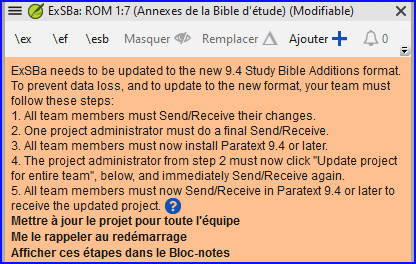
Créer un projet de type Annexes de la Bible d'étude
- Utilisez le menu Paratext pour créer un nouveau projet.
- Définissez le type du projet sur Annexes de la Bible d'étude.
- Choisissez votre projet de traduction pour le projet "basé sur".
- Vous devrez inscrire le nouveau projet.
- _Une copie grise en lecture seule de votre projet est affichée, avec une barre d'outils en haut._

Ajouter le matériel supplémentaire
Matériel d'introduction
- Placez votre curseur à l'endroit où vous souhaitez ajouter du matériel.
- Cliquez sur Ajouter + dans la barre d'outils.
- Une boîte bleue avec un marqueur \ip est ajoutée.
- Tapez le texte.
Texte de la barre latérale
- Déplacez votre curseur à l'endroit où vous souhaitez ajouter le matériel supplémentaire.
- cliquez sur \esb dans la barre d'outils
- Un panneau latéral s'ouvre avec un marqueur \ms ajouté
- Tapez le titre après le marqueur \ms
- Appuyer sur Entrée
- Choisissez un marqueur pour le texte suivant.
- Tapez le texte.
- Continuez si nécessaire.
Renvoi étendu
- Positionnez votre curseur à l'endroit où vous souhaitez que l'appel de la renvoi
- cliquez sur \ex dans la barre d'outils
- Un panneau de notes de bas de page s'ouvre avec un marqueur de renvoi ajouté
- Tapez le renvoi.
Note de bas de page étendue
- Positionnez votre curseur à l'endroit où vous souhaitez ajouter la note de bas de page supplémentaire
- Cliquez sur \ex dans la barre d'outils
- Un panneau de notes de bas de page s'affiche avec les marqueurs \ef appropriés
- Ajoutez des notes de bas de page selon vos besoins.
Masquer le matériel non scripturaire
Vous pouvez masquer les éléments non scripturaires, tels que les titres, dans la traduction
- Positionnez votre curseur à l'endroit où vous souhaitez ajouter la note de bas de page supplémentaire
- Cliquez sur Masquer dans la barre d'outils
- Le texte s'affiche dans une zone grisée.
25.3 Fusionnez les projets pour créer un projet de publication
Pour publier la Bible d'étude, vous devez créer un projet de publication.
Cliquez sur le menu Projet du projet Ajouts à la Bible d'étude
Choisissez "Créer un projet de publication fusionné"
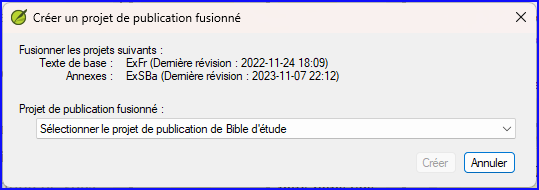
Cliquez sur la liste déroulante "Projet de publication fusionné".
Créez un nouveau projet ou choisissez un projet précédent
Cliquez sur Créer
- Paratext fusionne le projet de traduction et le projet d'annexes de Bible d'étude et affiche le projet de publication fusionné.
Si nécessaire, changez l'affichage en Aperçu.
Effectuer des modifications
Vous avez maintenant trois projets.
- Votre projet de traduction original,
- Le Projet d'annexes de Bible d'étude et
- Le projet de publication fusionnée.
- Toute correction de la traduction doit être apportée au projet de traduction original.
- Ces corrections seront mises à jour dans le projet Annexes de la Bible d'étude bibliques lors de la prochaine recréation du projet de publication fusionné.
- Toute correction apportée au matériel d'étude biblique doit être effectuée dans le projet Annexes de la Bible d'étude .
- Le projet de publication fusionné est en lecture seule et ne peut pas être modifié.
- Pour mettre à jour les modifications, recréez le projet de publication fusionné.
Projet d'Annexes de la Bible d'étude - Comparer les versions
Dans Paratext 9.3 (et plus), vous pouvez désormais comparer les versions
- Ouvrez un projet Annexes de la Bible d'étude
- Dans le menu Projet,
- Sous Projet, choisissez Comparer les versions
- Les modifications apportées aux ajouts sont affichées.
25.5 Imprimer la Bible d'étude avec PTXPrint
PTXPrint version 2.1.x (et supérieure) peut imprimer le projet de publication fusionné. Pour des instructions détaillées, voir https://software.sil.org/ptxprint/how-to-study-bible-layout/